Nikon Coolpix S3000 Red: 1 Нажмите кнопку c в режиме
1 Нажмите кнопку c в режиме : Nikon Coolpix S3000 Red
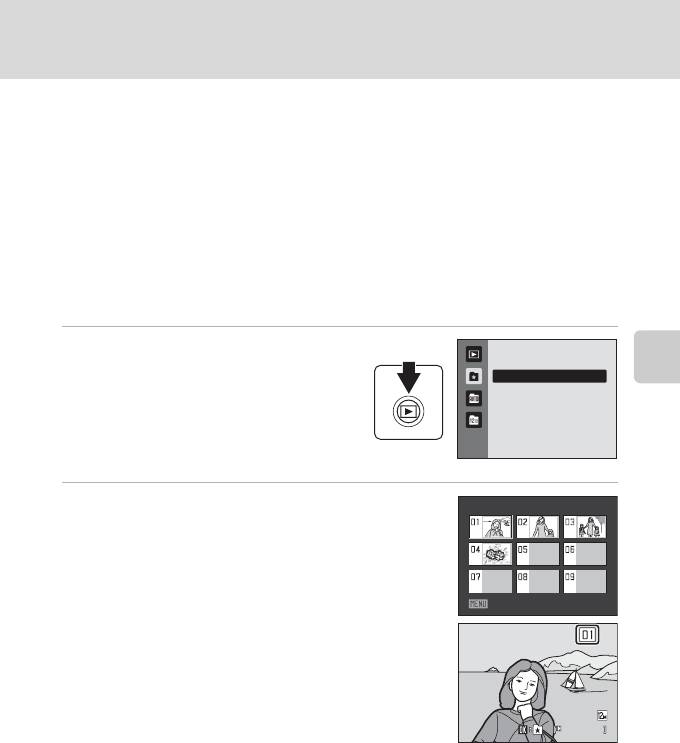
Сортировка избранных снимков (режим Избранные снимки)
Просмотр снимков в альбоме
Снимки можно отобразить, выбрав альбом, в который они были добавлены в
«h режиме избранных снимков».
• В режиме полнокадрового просмотра, как и в режиме обычного просмотра,
можно увеличивать изображения снимков. Кроме того, снимки можно
показывать в виде уменьшенных изображений или в режиме календаря. Можно
редактировать снимки и воспроизводить видеоролики.
• Когда в режиме полнокадрового просмотра или просмотра уменьшенных
изображений нажимается кнопка d для вызова меню избранных снимков
(A 77), все снимки, попавшие в результате сортировки в указанный альбом,
можно выбрать для удаления, просмотра в виде слайдов, печати или защиты.
1 Нажмите кнопку c в режиме
воспроизведения, чтобы отобразить
Избранные снимки
меню выбора режима просмотра, и
Дополнительные сведения о просмотре
нажмите кнопку мультиселектора H
или I для выбора h, затем
нажмите кнопку k.
Появится список альбомов.
2 Нажмите кнопку мультиселектора H, I, J
Избранные снимки
или K, чтобы выбрать нужный альбом.
Выбор пиктогр.
Нажмите кнопку k, чтобы отобразить снимок из
выбранного альбома в режиме полнокадрового
просмотра.
Символ текущего альбома отображается в верхнем
правом углу экрана.
75
4 / 4
4 / 4
1 5 / 0 5 / 20 1 0 1 5 : 3 0
1 5 / 05/ 201 0 15:30
0 0 0 4 . J P G
0004.JPG
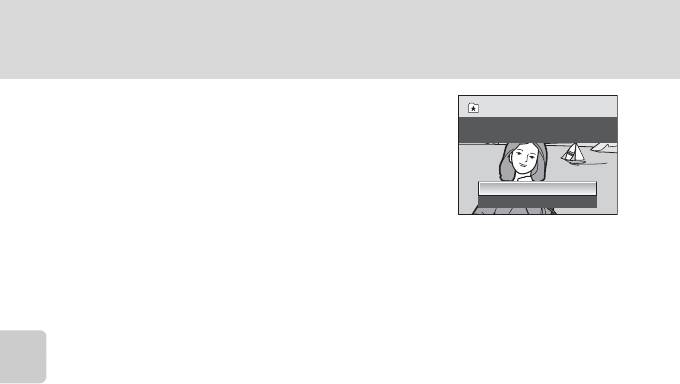
Сортировка избранных снимков (режим Избранные снимки)
Удаление снимков из альбомов
Удалить этот снимок
Чтобы удалить снимок из альбома, не удаляя его
из избранных?
навсегда, выполните описанные ниже действия.
• Выберите нужный снимок в режиме полнокадрового
просмотра в шаге 2 в режиме избранных снимков
Да
Нет
(A 75), а затем нажмите кнопку k, чтобы
отобразить окно подтверждения.
• Чтобы удалить снимок из альбома, выберите Да и нажмите кнопку k. Чтобы
продолжить работу, не удаляя снимок, выберите Нет и нажмите кнопку k.
Дополнительные сведения о просмотре
B Примечание по удалению снимков в режиме избранных снимков
Обратите внимание, что удаление снимка в режиме избранных снимков приводит не только к его
удалению из альбома, но также и к безвозвратному удалению исходного снимка из внутренней памяти
или карточки памяти (A 79).
76

Сортировка избранных снимков (режим Избранные снимки)
Использование режима избранных снимков
При показе списка альбомов можно выполнить следующие действия.
Элемент
Действие
Описание A
управления
Нажмите кнопку мультиселектора H, I, J
Выбор альбома
9
или K.
Переключение в
режим
Для отображения первого снимка в альбоме
k
68
полнокадрового
нажмите кнопку k.
просмотра
Нажмите кнопку l после выбора альбома.
Появится окно подтверждения. Выберите Да и
Удаление снимка l
28
нажмите кнопку k, чтобы удалить все снимки,
Дополнительные сведения о просмотре
попавшие в этот альбом при сортировке.
Изменение
d Измените символ, присвоенный альбому. 78
символа альбома
Переключение в
Для отображения меню выбора режима
другой режим
c
73
просмотра нажмите кнопку c.
просмотра
A
Переключение в
Нажмите кнопку A или спусковую кнопку
28
режим съемки
затвора.
Меню избранных снимков
Нажмите кнопку
d
в режиме полнокадрового просмотра или при просмотре уменьшенных
изображений в режиме избранных снимков, чтобы применить следующие пункты меню.
Быстрая обработка ➝A 100
D-Lighting ➝A 101
Смягчение тона кожи ➝A 102
Задание печати ➝A 87
Показ слайдов ➝A 91
Удалить ➝A 92
Защита ➝A 94
Повернуть снимок ➝A 94
Уменьшить снимок ➝A 104
Звуковая заметка ➝A 95
77
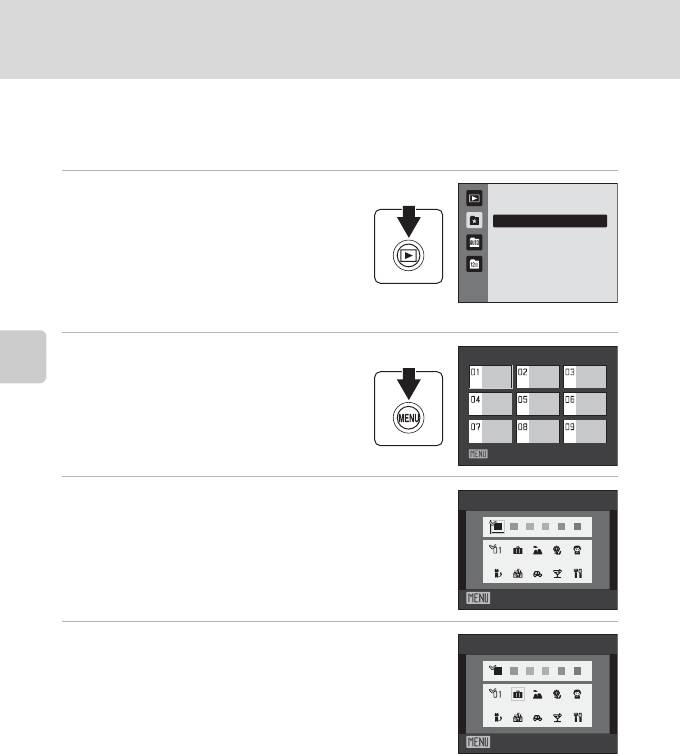
Сортировка избранных снимков (режим Избранные снимки)
Изменение символов, назначенных альбомам
Символ, назначенный альбому, можно изменить в соответствии с темой снимков,
включенных в альбом.
1 Нажмите кнопку c в режиме
просмотра, чтобы отобразить меню
Избранные снимки
выбора режима просмотра, и с
помощью кнопок мультиселектора
H или I выберите h, а затем
нажмите кнопку k.
Появится список альбомов.
2 С помощью кнопок
Избранные
снимки
мультиселектора H, I, J и K
Дополнительные сведения о просмотре
выберите нужный альбом и нажмите
кнопку d.
Появится экран выбора символа.
Выбор пиктогр.
3 С помощью кнопки мультиселектора J или K
Выбор пиктограммы
выберите цвет символа и нажмите кнопку k.
Назад
4 С помощью кнопки мультиселектора H, I, J
Выбор пиктограммы
или K выберите символ и нажмите кнопку k.
Символ изменится, и на мониторе снова появится список
альбомов.
Назад
B Примечания по символам альбомов.
Выберите символы для альбомов отдельно для внутренней памяти и каждой из используемых
карточек памяти.
• Чтобы изменить символ для альбома, содержащего снимки, которые сохраняются во внутренней
памяти, извлеките карточку памяти из камеры.
• По умолчанию в качестве символов используются номера черного цвета.
78
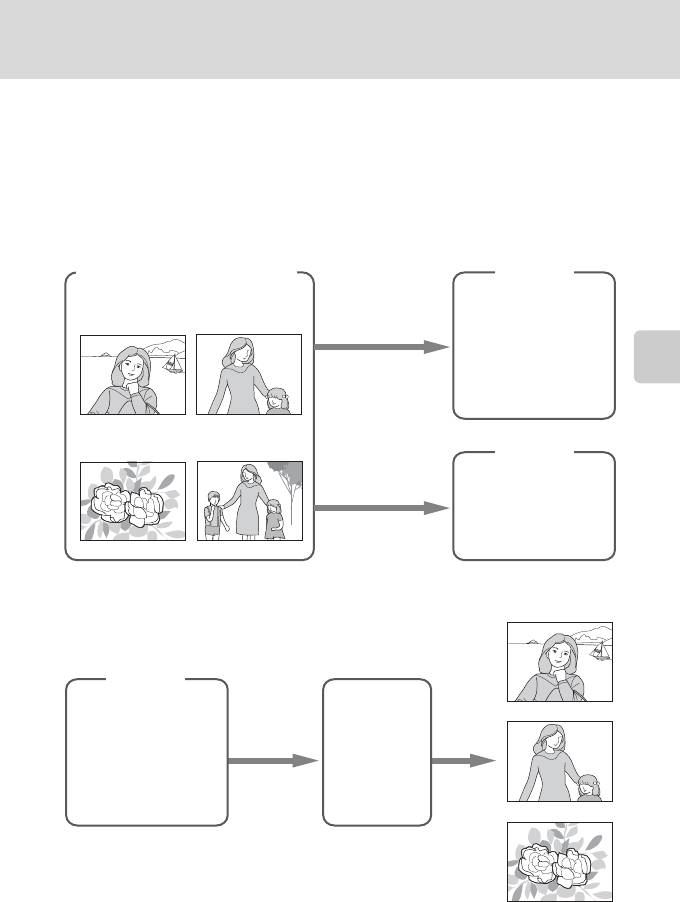
Сортировка избранных снимков (режим Избранные снимки)
C Добавление и просмотр избранных снимков
При добавлении снимков в альбомы не происходит физического копирования снимков в альбомы или
перемещения их из папки, в которой они первоначальны были сохранены (A 151). В папки
избранных снимков добавляются только имена файлов. В режиме избранных снимков отображаются
снимки, имена файлов которых были добавлены в указанный альбом. Обратите внимание, что
удаление снимка (A 28, 77, 92), просматриваемого в режиме избранных снимков, приводит не только
к удалению его из альбома, но также и к безвозвратному удалению исходного снимка из внутренней
памяти или карточки памяти.
Добавление снимков в альбомы
Внутренняя память или карточка памяти
Альбом 1
0001.JPG 0002.JPG
Добавляет имена
0001.JPG
файлов
0002.JPG
0003.JPG
Дополнительные сведения о просмотре
0003.JPG 0004.JPG
Альбом 2
Добавляет имена
файлов
0001.JPG
0004.JPG
Просмотр избранных снимков
0001.JPG
Альбом 1
0002.JPG
Ссылается на
0001.JPG
Внутренняя
файлы
Просмотр
память или
0002.JPG
карточка
0003.JPG
памяти
0003.JPG
79
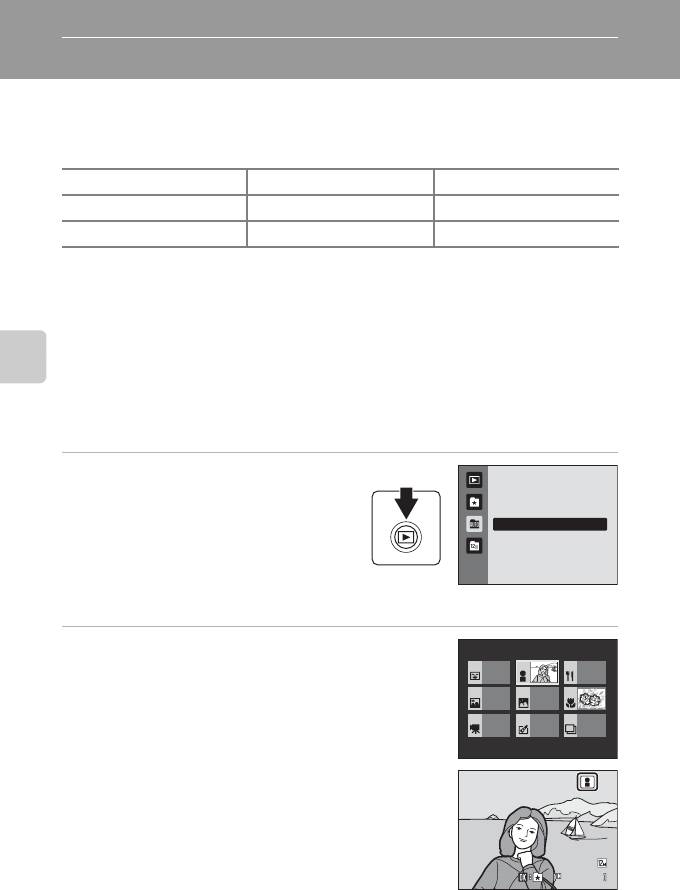
Поиск снимков в режиме автосортировки
Во время съемки снимки и видеоролики автоматически сортируются в любую из
следующих категорий. Если выбран «F режим автосортировки», снимки и
видеоролики можно просмотреть, выбрав категорию, в которую они попали при
сортировке.
Z Улыбка D Портреты u Еда
U Пейзаж V От заката до рассвета D Макросъемка
D Видео X Измененные копии W Другие сюжеты
• В режиме полнокадрового просмотра, как и в режиме обычного просмотра,
можно увеличивать изображения снимков. Кроме того, снимки можно
показывать в виде уменьшенных изображений или в режиме календаря.
• Снимки можно изменить и добавить в альбомы, а видеоролики можно
воспроизвести.
• При нажатии кнопки d отображается меню автосортировки (A 82), и все
снимки, попавшие при сортировке в указанную категорию, можно выбрать для
Дополнительные сведения о просмотре
удаления, просмотра в режиме показа слайдов или для применения настроек
задания печати или защиты.
Просмотр снимков в режиме Автосортировка
1 Нажмите кнопку c в режиме
воспроизведения, чтобы
отобразить меню выбора режима
Автосортировка
просмотра, и нажмите кнопку
мультиселектора H или I для
выбора F, затем нажмите кнопку
k.
Появится список категорий.
2 С помощью кнопок мультиселектора H, I, J
Портреты
и K выберите нужную категорию.
Для получения дополнительной информации о
категориях смотрите «Категории и содержание» (A 81).
Нажмите кнопку k, чтобы отобразить снимок в
выбранной категории в режиме полнокадрового
просмотра.
В верхнем правом углу экрана отобразится символ
категории, воспроизводимой в настоящий момент.
Выберите снимок и нажмите кнопку k, чтобы
отсортировать изображения в альбоме (A 74).
80
1 / 4
1/ 4
1 5 / 0 5 / 20 1 0 1 5 : 3 0
1 5 / 05/ 201 0 15:30
0 0 0 4 . J P G
0004.JPG
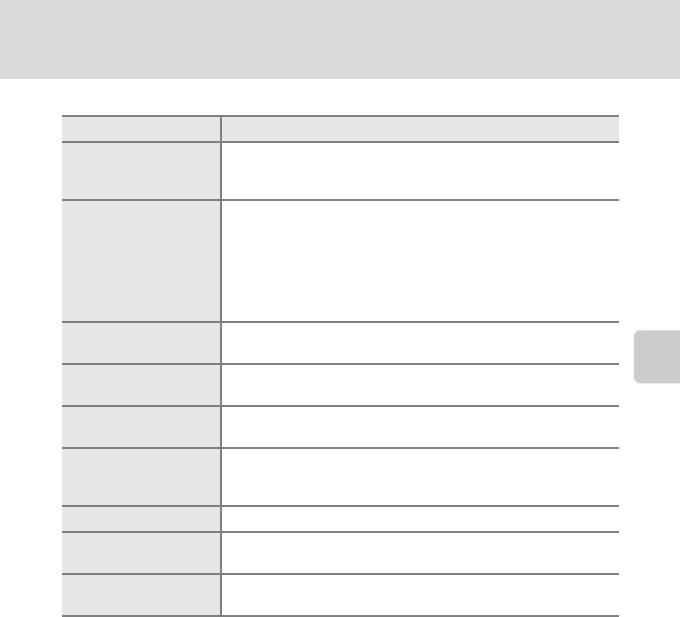
Поиск снимков в режиме автосортировки
Категории и содержание
Имя папки Описание
Отображаются снимки, выполненные в режиме
Z Улыбка
интеллектуального портрета (A 62), когда параметру таймера
улыбки было присвоено значение Включить.
Отображаются снимки, сделанные в режиме A (авто) (A 22) с
приоритетом лица, а также снимки, полученные в сюжетных
режимах Портрет*, Ночной портрет*, Праздник/в помещ. и
D Портреты
Освещение сзади* (A 50).
Отображаются снимки, выполненные в режиме
интеллектуального портрета (A 62), когда параметру таймера
улыбки было присвоено значение Выключить.
Отображаются снимки, выполненные в сюжетном режиме Еда
u Еда
(A 50).
Отображаются снимки, выполненные в сюжетном режиме
U Пейзаж
Дополнительные сведения о просмотре
Пейзаж* (A 50).
V От заката до
Отображаются снимки, созданные в сюжетном режиме Ночной
рассвета
пейзаж*, Закат, Сумерки/рассвет и Фейерверк (A 50).
Отображаются снимки, созданные в сюжетном режиме Макро*
D Макросъемка
(A 50), а также снимки, снятые в режиме A (авто) с
макросъемкой (A 33).
D Видео Отображаются видеоролики (A 106).
Отображаются копии, сделанные с помощью функции
X Измененные копии
редактирования (A 98).
Отображаются другие снимки, которые невозможно определить
W Другие сюжеты
по описанным выше категориям.
* Cнимки, созданные в сюжетном режиме автоматического выбора сюжета (A 51), также
сортируются по соответствующим категориям.
B Режим автосортировки. Примечания
• В режиме автосортировки в каждую категорию при сортировке можно отнести до 999 снимков и
файлов видеороликов. Если в определенной категории уже находится 999 снимков или
видеороликов, новые снимки и видеоролики не удастся отнести к этой категории или отобразить в
режиме автосортировки. Отобразите снимки и видеоролики, которые невозможно отнести к
категории, в режиме обычного просмотра (A 28) или в режиме списка по дате (A 83).
• Снимки или видеоролики, скопированные из внутренней памяти на карточку памяти или наоборот
(A 97), не удастся отобразить в режиме автосортировки.
• Снимки или видеоролики, записанные с помощью фотокамеры, отличной от COOLPIX S3000, не будут
отображаться в режиме автосортировки.
81
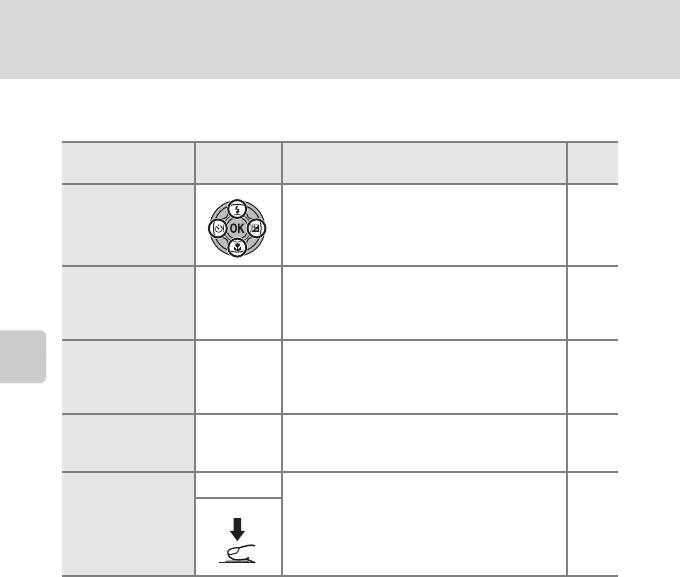
Поиск снимков в режиме автосортировки
Использование режима Автосортировка
На экране списка категорий можно выполнить следующие действия.
Элемент
Действие
Описание A
управления
Выберите папку с помощью кнопки
Выбор имени папки
9
мультиселектора H, I, J или K.
Переключение в
Для отображения первого снимка в выбранной
режим
k
папке нажмите кнопку k.
68
полнокадрового
просмотра
Нажмите кнопку l после выбора категории.
Появится окно подтверждения. Выберите Да и
Удаление снимка l
28
нажмите кнопку k, чтобы удалить все снимки,
Дополнительные сведения о просмотре
попавшие в эту категорию при сортировке.
Переключение в
Для отображения меню выбора режима
другой режим
c
73
просмотра нажмите кнопку c.
просмотра
A
Переключение в
Нажмите кнопку A или спусковую кнопку
28
режим съемки
затвора.
Меню автосортировки
Нажмите кнопку d в режиме полнокадрового просмотра или режиме
просмотра уменьшенных изображений, чтобы применить следующие пункты меню.
Быстрая обработка ➝A 100
D-Lighting ➝A 101
Смягчение тона кожи ➝A 102
Задание печати ➝A 87
Показ слайдов ➝A 91
Удалить ➝A 92
Защита ➝A 94
Повернуть снимок ➝A 94
Уменьшить снимок ➝A 104
Звуковая заметка ➝A 95
82
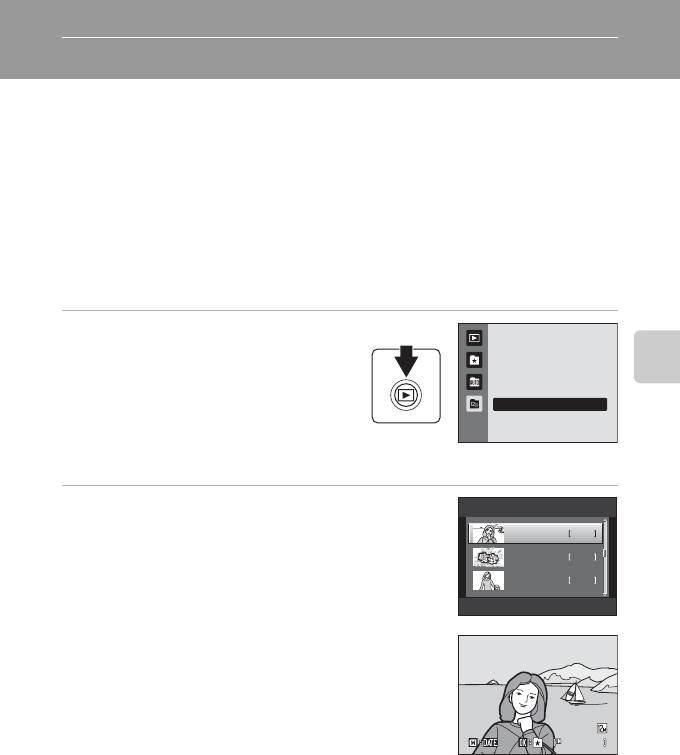
Просмотр снимков по дате (Список по дате)
В «C режиме списка по дате» можно просматривать снимки, сделанные в
определенный день.
• В режиме полнокадрового просмотра, как и в режиме обычного просмотра,
можно увеличивать изображения снимков, редактировать снимки и добавлять
их в альбомы, а также просматривать видеоролики.
• При нажатии кнопки d отображается меню списка по дате (A 85), и все
снимки, выполненные в определенный день, можно выбрать для удаления,
просмотра в режиме показа слайдов или для применения настроек задания
печати или защиты.
Выбор даты в режиме Список по дате
1 Нажмите кнопку c в режиме
воспроизведения, чтобы
отобразить меню выбора режима
просмотра, и нажмите кнопку
Дополнительные сведения о просмотре
Список по дате
мультиселектора H или I для
выбора C, затем нажмите кнопку
k.
Откроется список дат, в которые снимки были сделаны.
2 C помощью кнопок мультиселектора H или
Список по дате
I выберите нужную дату.
20/ 05/ 2010
3
Фотокамера может отображать в списке до 29 дат. Если
1 5 / 05/ 201 0
2
снимков сохранено больше, чем на 29 дат, все снимки,
записанные перед последними 29 датами, будут
Другие
56
скомбинированы в разделе Другие.
Для отображения первого снимка, созданного в
выбранный день, нажмите кнопку k.
Выберите снимок и нажмите кнопку k, чтобы
отсортировать изображения в альбоме (A 74).
Поверните кнопку зуммирования в положение f (h) в
режиме полнокадрового просмотра, чтобы вернуться к
экрану режима списка по дате.
B Примечания о режиме Список по дате
• В режиме списка по дате можно просмотреть до 9 000 последних записанных снимков. Если снимков
сохранено больше «*», рядом с количеством снимков для даты, содержащей 9 001-й последний
снимок, отображается значок.
• Снимки, выполненные фотокамерой, на которой не настроена дата, будут иметь дату создания 1
января 2010 г.
83
3 / 3
3 / 3
2 0 / 0 5 / 20 1 0 1 5 : 3 0
20/ 05/ 2010 15:30
0 0 0 3 . J P G
0003.JPG
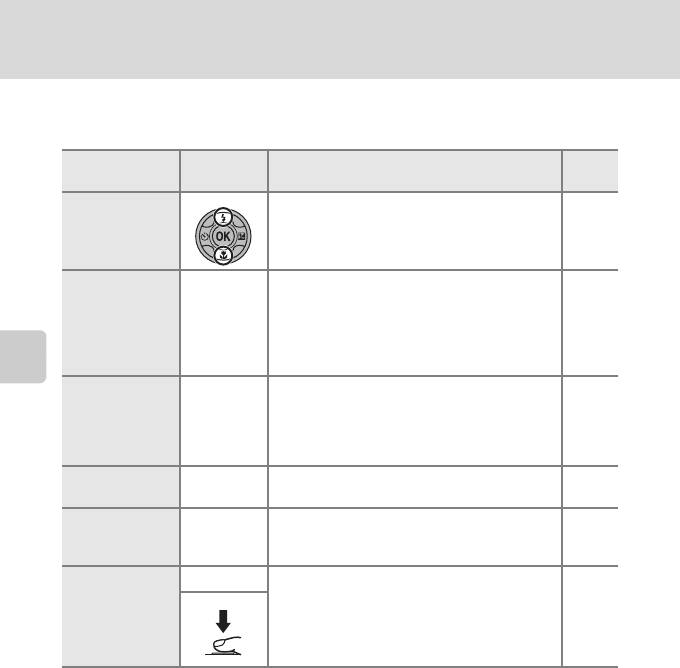
Просмотр снимков по дате (Список по дате)
Использование режима Список по дате
На экране режима списка по дате можно выполнить следующие действия.
Элемент
Действие
Описание A
управления
Для выбора даты нажмите кнопку
Выбор даты
9
мультиселектора H или I.
Для отображения первого снимка, созданного в
Переключение в
выбранный день, нажмите кнопку k.
режим
Поверните кнопку зуммирования в положение
k
68
полнокадрового
f (h) в режиме полнокадрового просмотра,
просмотра
чтобы вернуться к экрану режима списка по
дате.
Дополнительные сведения о просмотре
Нажмите кнопку l, чтобы выполнить удаление
после выбора даты. При этом появляется окно
Удаление снимка l
подтверждения. Выберите Да и нажмите кнопку
28
k, чтобы удалить все снимки, снятые в этот
день.
Просмотр меню
Чтобы отобразить меню списка по дате,
d
85
списка по дате
нажмите кнопку d.
Переключение в
Для отображения меню выбора режима
другой режим
c
73
просмотра нажмите кнопку c.
просмотра
A
Переключение в
Нажмите кнопку A или спусковую кнопку
28
режим съемки
затвора.
84
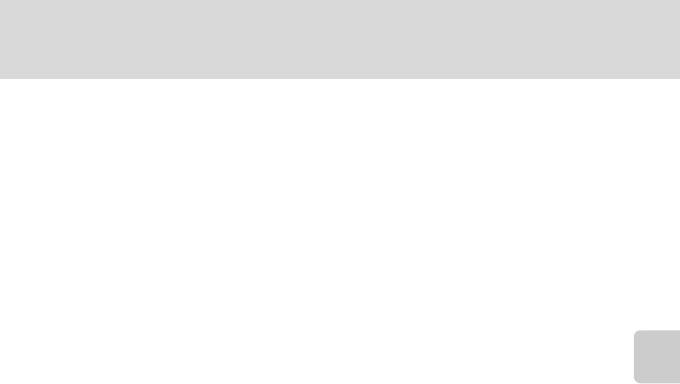
Просмотр снимков по дате (Список по дате)
Меню Список по дате
В режиме списка по дате нажмите кнопку d, чтобы отобразить указанные ниже
меню (только для снимков, созданных в определенный день).
Быстрая обработка* ➝A 100
D-Lighting* ➝A 101
Смягчение тона кожи* ➝A 102
Задание печати ➝A 87
Показ слайдов ➝A 91
Удалить ➝A 92
Защита ➝A 94
Повернуть снимок* ➝A 94
Уменьшить снимок* ➝A 104
Звуковая заметка* ➝A 95
Дополнительные сведения о просмотре
* Только в режиме полнокадрового просмотра
Если нажать кнопку d на экране режима списка по дате (A 83), параметры
можно применить ко всем снимкам, сделанным в один и тот же день, или все
снимки, сделанные в один и тот же день, можно удалить. Чтобы применить
параметры к отдельным снимкам или выбрать отдельные снимки для удаления,
необходимо отобразить снимок в режиме полнокадрового просмотра и нажать
кнопку d.
85
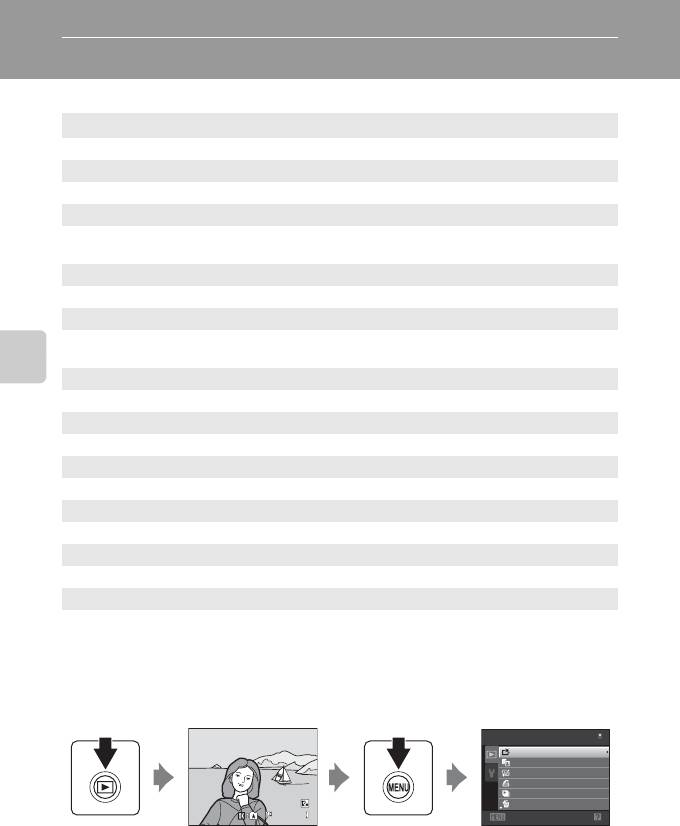
Параметр просмотра: меню просмотра
В меню просмотра доступны следующие параметры.
k
Быстрая обработка A 100
Простое создание отредактированных копий с усилением контраста и насыщенности.
I D-Lighting A 101
Повышает яркость и контрастность на темных участках снимков.
e Смягчение тона кожи A 102
Камера обнаруживает лица и создает копию снимка со смягченными тонами кожи лица
при портретной съемке.
a Задание печати A 87
Выбор снимков для печати и количества копий каждого из них.
b Показ слайдов A 91
Просмотр снимков во внутренней памяти или на карточке памяти в автоматическом
режиме показа слайдов.
c Удалить A 92
Дополнительные сведения о просмотре
Удаление всех или выбранных снимков.
d Защита A 94
Защита выбранных снимков от случайного удаления.
f Повернуть снимок A 94
Изменение ориентации снимков.
g Уменьшить снимок A 104
Создайте уменьшенную копию текущего снимка.
E Звуковая заметка A 95
Запись звуковых заметок для снимков.
h Копирование A 97
Копирование файлов между внутренней памятью и карточкой памяти.
Отображение меню режима просмотра
Чтобы войти в режим просмотра, нажмите кнопку c (A 28).
Нажмите кнопку d, чтобы отобразить меню режима просмотра.
Меню просмотра
Быстрая обработка
D-Lightin g
Смягчение тона кожи
Задание печати
Показ слайдов
Удалить
Выход
• Воспользуйтесь мультиселектором, чтобы выбрать и применить настройки
(A 9).
• Для выхода из меню просмотра нажмите кнопку d.
86
4 / 4
4 / 4
1 5 / 0 5 / 2 0 1 0 1 5 : 3 0
1 5 / 05/ 201 0 15:30
0 0 0 4 . J P G
0004.JPG
Оглавление
- 1 Откройте крышку батарейного отсека/гнезда
- 1 Подготовьте сетевое зарядное устройство EH-68P.
- 4 Включите сетевое зарядное устройство в розетку.
- 1 Для включения фотокамеры нажмите
- 5 Изменение даты и времени.
- 1 Убедитесь, что индикатор включения питания
- 1 Для включения фотокамеры нажмите
- 1 Подготовьте фотокамеру к съемке.
- 1 Нажмите спусковую кнопку затвора
- 1 Для удаления снимка,
- 1 Нажмите кнопку мультиселектора m (режим
- 1 Нажмите кнопку мультиселектора
- 1 Нажмите кнопку мультиселектора p (режим
- 1 Нажмите кнопку мультиселектора
- 1 Нажмите кнопку A в режиме
- 1 Используйте эталонный белый или серый объект для правильного
- 1 Скомпонуйте кадр.
- 2 Нажмите спусковую кнопку затвора наполовину.
- 1 Нажмите кнопку A в режиме
- 5 После завершения съемки нажмите кнопку k.
- 1 Нажмите кнопку A в режиме
- 1 Нажмите кнопку c в режиме
- 1 Отображение снимков в режиме просмотра (A 28), режиме
- 1 Нажмите кнопку c в режиме
- 1 Нажмите кнопку d в режиме просмотра.
- 4 Выберите снимки (не более 99) и количество
- 1 С помощью мультиселектора выберите Старт
- 1 Выберите нужный снимок кнопкой
- 1 Выберите нужный снимок в режиме
- 1 Выберите нужный снимок в
- 1 С помощью мультиселектора выберите
- 1 В режиме полнокадрового просмотра (A 28)
- 1 Поверните кнопку зуммирования в
- 1 Нажмите кнопку A в режиме
- 1 Выключите фотокамеру.
- 1 Запустите компьютер с установленной на нем программой
- 4 Запустите приложение Nikon Transfer, установленное на компьютере.
- 1 Выключите фотокамеру.
- 1 С помощью мультиселектора выберите
- 6 Выберите Начать печать и нажмите кнопку
- 4 Выберите Отпечатать выбор, Отпечатать
- 5 Принтер приступит к печати.
- 1 Нажмите кнопку d, чтобы отобразить
- 3 Нажмите кнопку H или I для выбора
- 1 С помощью мультиселектора выберите
- 3 Нажмите кнопку K.




